Содержание:
Текстовый редактор Блокнот ОС Windows
Редакторы по умолчанию
Выбор редактора для программирования
Текстовый редактор Блокнот ОС Windows
Включённый в состав ОС Windows текстовый редактор Блокнот (Notepad) является простейшим инструментом для создания файлов любого формата. Обычно он редко используется пользователями, хотя его удобство неоспоримо, когда необходимо мгновенно записать и сохранить умную мысль, понравившийся код или скрипт.
Так выглядит стандартный блокнот Windows 10
Создатели Windows не уделяют внимание развитию функциональности стандартного блокнота, включённого в дистрибутив ОС. В этом нет необходимости потому, как каждый пользователь выбирает редактор на свой вкус (опыт) и устанавливает его по умолчанию.
Не следует забывать о стандартном блокноте Windows. Он как палочка выручалочка всегда должен быть под рукой, потому что тесно связан с установленной на вашем компьютере операционной системой. Всегда поможет, если возникнет неразбериха с кодировкой файлов: CP-1251, CP-1252, UTF-8, UTF-8 с BOM и т.п.
Текстовые редакторы по умолчанию
В зависимости от установленного на вашем компьютере текстового редактора по умолчанию, ярлыки текстовых документов могут выглядеть по разному.
Так выглядят ярлыки разных текстовых редакторов на рабочем столе компьютера
На картинке ниже вы видите файлы созданные в стандартном блокноте Windows, но сохранённые в разных форматах расширений: .html .php .jpg .css.
При их открытии ОС Windows будет использовать программы, установленные по умолчанию. Каждому расширению файла соответствует своя программа.
Нюанс:
Если вы сохраните текстовый документ .txt, применив расширение картинки .jpg, он будет открываться не текстовым редактором, а программой просмотра изображений.
Выбор редактора для программирования
Рядовые пользователи часто используют редакторы от Microsost Office, которые не позволяют работать с кодом.
Программисты предпочитают редакторы, типа NotePad++ и продвинутые с IDE поддержкой: Visual Studio Code, PhpStorm, Sublime Text, CodeLobsterIDE…
Для работы с кодом, начинающему веб-мастеру необходимо остановить свой выбор на одном из десятков популярных текстовых редакторов. Используемый инструмент вызывает привыкание. Поэтому, задумываясь о будущем, когда Ваше мастерство возрастёт, следует выбирать наиболее функциональный редактор, желательно с поддержкой IDE кроссплатформенной разработки (компилятор, интерпретатор, сборка и отладка).
Сегодня среди разработчиков набирает популярность бесплатный Visual Studio Code (Code MS) от Microsoft для Windows, Linux и macOS. Он вобрал в себя весь лучший спектр популярных функций от разных редакторов кода.
Удобность продвинутых редакторов в том, что они помогают дописывать код и формировать фрагменты кода, что экономит массу времени. Также они проверяют код на ошибки, выводят подсказки по их исправлению.
Тема: Компьютер как универсальное средство обработки информации
Урок: Стандартные программы операционной системы для обработки текстовой, графической, числовой, аудио и видеоинформации.
1. Введение
Для нашего удобства разработчики создали множество платных и бесплатных программ, которые обладают огромным количеством функций. При таком разнообразии бывает непросто выбрать максимально удобное и многофункциональное средство для обработки текста, изображений, видео или любой другой информации. К счастью, операционная система Windows предлагает набор своих стандартных приложений, которые помогут нам в выполнении несложных повседневных задач. Об этих приложениях вы можете узнать из Вместе с Windows на компьютер по умолчанию устанавливаются специальные программы, которые называют стандартными приложениями. Они довольно полезны при отсутствии более мощных программных средств.Чаще всего используются такие приложения, как:
-Блокнот;
-WordPad;
-Paint;
-Калькулятор;
-Звукозапись;
-Windows Media Player.
Чтобы получить доступ к стандартным программам, нужно:
— нажать кнопку «Пуск» на панели задач;
— выбрать пункт меню «Все программы»;
— выбрать пункт «Стандартные». (Рис.1)
Рис. 1. Выбор стандартных программ в контекстном меню «Пуск»
Текстовый редактор – это компьютерная программа, предназначенная для создания, просмотра и изменения текстовых данных. Стандартные текстовые редакторы – это Блокнот (Notepad) и WordPad.
Блокнот (Рис. 2) – простейший редактор, обладающий лишь самыми базовыми функциями. Он не позволяет работать с файлами большого размера или, к примеру, использовать разный шрифт для разных частей документа, можно лишь выбрать шрифт для текста целиком с помощью команды Правка – Шрифт. Документы, созданные в Блокноте, имеют расширение *.txt.
Рис. 2. Программа «Блокнот» для редактирования текстовых файлов
WordPad (Рис. 3) предлагает гораздо больше инструментов, чем Блокнот. В частности, позволяет работать с файлами большого размера, форматировать текст, выравнивать его, вставлять изображения и другие объекты.
Рис. 3. Вид окна программы WordPad
Графический редактор – это компьютерная программа, предназначенная для создания и редактирования изображений. Стандартный графический редактор Windows называется Paint.
Paint позволяет создавать простые иллюстрации, схемы, диаграммы, графики, а также вставлять и редактировать графические объекты, созданные в других приложениях. Запустив Paint, мы увидим рабочую область, на которой создается рисунок (Рис. 4). Над рабочей областью расположено меню инструментов, а под ней – строка состояния, где указываются размеры изображения, текущие координаты курсора, размеры выделяемого фрагмента или поля для вставки текста. В процессе рисования можно использовать различные кисти и фигуры, а также цветовую палитру.
Рис. 4. Рабочая область программы Paint
Калькулятор – это программа для выполнения расчетов. Помимо простых операций с числами, Калькулятор также позволяет выполнять более сложные задачи, к примеру, конвертировать единицы измерения, рассчитать расход топлива или разницу между датами. Существует четыре режима работы Калькулятора: обычный, инженерный (Рис. 5), программист и статистический. Выбрать режим можно с помощью пункта меню «Вид».
Рис. 5. Программа Калькулятор в инженерном режиме
Звукозапись – это стандартная программа для работы с аудиоинформацией. Она позволяет записать звуковой файл и сохранить его в формате WMA. Для работы с программой понадобится микрофон или другое устройство (проигрыватель, видеокамера), а также звуковая карта и динамики.
Рис. 6. Программа Звукозапись
Для прослушивания наших записей нам понадобится Windows Media Player – стандартный проигрыватель для аудио и видеофайлов.
Windows Media Player умеет не только воспроизводить файлы с компьютера или компакт-диска. Он позволяет прослушивать интернет-радиостанции, синхронизировать музыку с переносными устройствами, например, с музыкальным плеером, покупать мультимедийные файлы в интернет-магазинах. Также с помощью этого проигрывателя можно скопировать музыку с компакт-диска или записать её на диск.
И последняя программа в нашем уроке – это Windows Movie Maker. Она позволяет создавать и обрабатывать видеоролики, слайд шоу, добавлять к ним звуковое сопровождение, титры красочные эффекты и переходы. Обновленная версия, Windows Movie Maker с упрощенным интерфейсом называется Киностудия Windows, она не входит в список стандартных программ, однако её можно бесплатно скачать с сайта Microsoft.
Список рекомендованной литературы
1. Учебник по информатике 8 класс. Автор — Угринович Н.Д. — 2011 год
2. Учебник по информатике 8 класс. Авторы: Босова Л.Л., Босова А.Ю. — 2012 год
3. Стандартные программы Windows. Практикум. Автор: О. Б. Богомолова, 2005 г.
Рекомендованные ссылки на ресурсы интернет
1. Все о компьютерах и ноутбуках (Источник).
2. Компьютерный информационный портал (Источник).
3. Компьютерные советы (Источник).
Рекомендованное домашнее задание
1. Какие приложения называют стандартными? Какие стандартные приложения Windows используют чаще всего?
2. Чем отличаются редакторы Блокнот и WordPad?
3. Какая информация отображается в строке состояния программы Paint?
4. Как выбрать режим работы Калькулятора?
5. В каком формате сохраняются аудиофайлы в программе Звукозапись?
Редакторы текстовых документов – это
наиболее широко распространенный и
часто используемый вид офисных программ.
Подготовка текстов с использованием
этих программ заметно облегчается,
особенно по сравнению с традиционным
использованием пишущих машинок. Текстовые
процессоры позволяют использовать
различные шрифты и начертания, абзацы
произвольной формы, автоматически
переносят слова на новую строку, включают
рисунки, нумеруют страницы и сноски.
Самые мощные программы, например,
Microsoft Word,
позволяют проверять правописание,
разделять тексты на несколько колонок,
вставлять таблицы и диаграммы, строить
оглавления и многое другое.
Современные программы работают в режиме
WYSIWYG, то есть на экране
показывается вид реального документа,
который также будет выглядеть после
распечатки на бумаге.
Операционная система Windows
включает две программы разных классов
систем подготовки текстовых документов:
Блокнот
и WordPad.
Блокнот
– это простейший текстовый редактор
(рис. 8.1), который позволяет создавать и
редактировать только обычные текстовые
документы (.txt).
Они могут быть сохранены в четырех
кодировках: ANSI, Юникод,
Юникод Big Endian,
UTF-8. Эти форматы обеспечивают
большую гибкость при работе с документами,
использующими различные наборы знаков.
По умолчанию документы сохраняются как
стандартный текст Windows
(ANSI). Для запуска программы
необходимо выполнить команду главного
меню Пуск
► Программы ► Стандартные ► Блокнот.
После запуска программы можно сразу
приступать к вводу текста нового
документа.
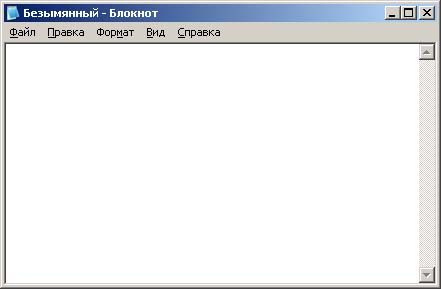
Рис.
8.1. Текстовый редактор Блокнот.
Блокнот
позволяет создавать новые файлы и
работать с уже существующими текстовыми
документами. В нем не поддерживается
форматирование текстов, поэтому в
документах сохраняется только чистый
текст. Программа позволяет осуществить
вставку текущего времени и даты в
документ. При печати документа можно
задать ориентацию бумаги, размер полей
и содержимое колонтитулов.
Блокнот
не допускает параллельную работу с
несколькими файлами, то есть одновременно
можно открыть только один файл. Содержимое
открытого файла выводится в рабочем
окне программы. При этом в заголовке
окна будет показано имя открытого файла.
Выход из программы осуществляется с
помощью команды меню Файл
► Выход или стандартной
комбинации клавиш Alt+F4.
WordPad
– это несложный текстовый процессор
(рис. 8.2), который позволяет создавать,
редактировать и форматировать текстовые
документы. В нем предусмотрена возможность
создания новых файлов и работа с уже
существующими. WordPad
в состоянии открывать текстовые файлы
различных форматов: обычные текстовые
документы в кодировках DOS,
Windows и Юникод, файлы RTF
(Rich
Text
Format
– богатый текстовый формат), документы
Windows Write
(.wri)
и Word для Windows
(.doc).
Для каждого из доступных форматов файлов
можно задать свой собственный режим
переноса текста и указать управляющие
элементы, которые должны присутствовать
в рабочем окне программы. WordPad
также позволяет сохранять создаваемые
документы в разных форматах: текстовые
документы в кодировках DOS,
Windows и Юникод, файлы RTF.
Для запуска программы необходимо
выполнить команду главного меню Пуск
► Программы ► Стандартные ► WordPad.
После запуска программы можно сразу
приступать к вводу текста нового
документа.
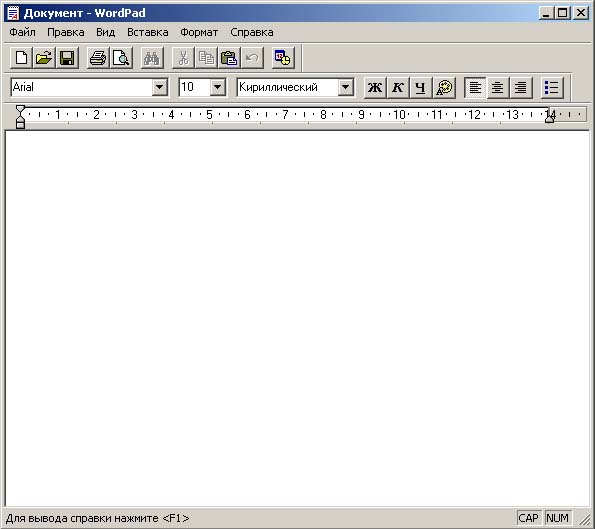
Рис.
8.2. Текстовый процессор WordPad.
При помощи текстового редактора WordPad
можно создавать и редактировать как
простые текстовые документы, так и
документы со сложным форматированием
и рисунками. При этом имеется возможность
связывать или внедрять данные из других
файлов. Также поддерживается вставка
текущего времени и даты в документ.
Программа позволяет изменять шрифты,
их размер, начертание и цвет, выравнивать
абзацы, устанавливать маркированные
списки и табуляцию. При печати документа
можно задать ориентацию бумаги, размер
полей и содержимое колонтитулов.
WordPad
не допускает параллельную работу с
несколькими файлами, то есть одновременно
можно открыть только один файл. Содержимое
открытого файла выводится в рабочем
окне программы. При этом в заголовке
окна будет показано имя открытого файла.
Имена четырех последних открытых файлов
выводятся в меню Файл,
причем любой из них можно быстро открыть,
выполнив щелчок на его имени.
Выход из программы осуществляется с
помощью команды меню Файл
► Выход или стандартной
комбинации клавиш Alt+F4.
Соседние файлы в предмете [НЕСОРТИРОВАННОЕ]
- #
- #
- #
- #
- #
- #
- #
- #
- #
- #
- #
Microsoft Word — это стандартное приложение для обработки текста в операционной системе Windows 10. Разработанное компанией Microsoft, оно предоставляет пользователю мощные инструменты для создания, редактирования и форматирования текстовых документов.
Основные возможности Microsoft Word
Microsoft Word предлагает широкий набор функций, которые делают его одним из самых популярных инструментов для работы с текстом. Некоторые из основных возможностей Word включают:
1. Создание и редактирование документов
С помощью Microsoft Word вы можете создавать новые документы или открывать и редактировать существующие файлы. Вы можете легко добавлять, удалять и изменять содержимое документа, включая текст, изображения, таблицы и графики.
2. Форматирование текста
Word предоставляет обширные средства для форматирования текста. Вы можете изменять шрифты, размеры и цвет текста, добавлять выделение жирным, курсивом или подчеркиванием. Кроме того, можно настроить выравнивание, отступы и межстрочные интервалы.
3. Работа с таблицами
С помощью Word можно создавать и форматировать таблицы. Вы можете добавлять и удалять строки и столбцы, объединять ячейки, устанавливать различные границы и применять стили к таблицам. Это делает Word отличным инструментом для создания структурированных данных и табличных отчетов.
4. Использование стилей и тем оформления
Word предлагает множество стилей форматирования. Вы можете применять предустановленные стили к тексту или создавать собственные, чтобы быстро применять определенное оформление ко всем или части документа. Кроме того, вы можете выбрать тему оформления документа, чтобы изменить внешний вид документа одним щелчком.
5. Проверка орфографии и грамматики
Word автоматически выполняет проверку орфографии и грамматики вашего текста. Он отмечает ошибки и предлагает исправления, что помогает вам создавать безошибочные документы.
6. Вставка графики и медиафайлов
Microsoft Word позволяет вставлять изображения, фигуры, графики и даже видеофайлы в текстовый документ. Это полезно для создания иллюстрированных руководств, презентаций или блогов, где визуальные элементы играют важную роль.
Как использовать Microsoft Word в Windows 10
Microsoft Word встроен в операционную систему Windows 10 и доступен на всех компьютерах с установленной ОС. Чтобы начать использовать Word в Windows 10, выполните следующие шаги:
- Найдите значок «Пуск» в углу экрана и щелкните правой кнопкой мыши.
- В появившемся контекстном меню выберите «Word» из списка приложений.
- После запуска Word, создайте новый документ, выбрав пункт «Создать новый документ» или откройте существующий файл с помощью вкладки «Открыть».
После открытия документа вы можете начать редактирование, форматирование и добавление содержимого. Используйте панели инструментов и меню Word для доступа к различным функциям и возможностям.
В верхнем меню Word, вы можете найти все основные функции приложения, такие как «Файл», «Редактирование», «Вставка», «Форматирование», «Просмотр» и другие. Разделы этого меню предоставляют доступ к большинству функций Microsoft Word.
Заключение
Microsoft Word является одним из наиболее популярных приложений для обработки текста в Windows 10. Он предлагает широкий набор инструментов для создания, редактирования и форматирования документов. Благодаря простому интерфейсу и мощным функциям, Word является незаменимым инструментом для работы с текстом и документами в Windows 10.

БЛОКНОТ.
В программе Блокнот
для редактирования текстовых документов
используется минимальный набор абсолютно
необходимых средств. Как ни странно,
это является не недостатком, а преимуществом
программы. Благодаря отсутствию излишеств
программа Блокнот очень быстро
загружается, что делает ее исключительно
удобной для подготовки коротких
документов и просмотра текстовых файлов,
в частности сопроводительных документов,
прилагаемых к операционной системе и
большинству устанавливаемых приложений.
Текстовый
процессор WordPad
Текстовые
процессоры, как и текстовые редакторы,
служат для создания, редактирования и
просмотра текстовых документов. Под
форматированием понимают оформление
документов применением нескольких
шрифтовых наборов, использованием
методов выравнивания текста, встраиванием
в текстовый документ объектов иной
природы, например рисунков, a также за
контролем над обтеканием графики
текстом.
MS
Word, —текстовый
процессор,
предназначенный для создания, просмотра
и редактирования текстовых документов,
с локальным применением простейших
форм таблично-матричных алгоритмов.
-
Опишите стандартные программы ос Windows для обработки графической информации
Распространённый
редактор растровой графики – Paint.
Для создания
презентаций широко используется
программа PowerPoint.
Работать с
векторными рисунками можно с помощью
редактора Corel DRAW. Для просмотра,
масштабирования и конвертирования
графических файлов используются
различные программы. Наиболее популярной
из них считается ACD See фирмы ACD System.
-
Опишите стандартные программы ос Windows из набора «Специальные возможности»
Распознавание
речи, центр специальных возможностей,
экранная клавиатура, экранная лупа,
экранный диктор.
-
Опишите стандартные программы ос Windows из набора «Связь»
Комплекс
программ Связь
Назначение
программ Связь,
входящих
в комплект стандартных приложений
операционной системы Windows , – предоставлять
пользователю разнообразные коммуникационные
возможности.
Так,
программа связи HyperTerminal
устанавливает с помощью модема связь
с удаленным компьютером. С ее помощью
можно отправить и принять файлы,
подключиться к электронным доскам
объявлений и другим интерактивным
службам.
Программа
Телефон
предназначена
для набора телефонных номеров и связи
с вызванным абонентом по телефону с
помощью модема.
Программа
Удаленный
доступ к
сети
подключает компьютер к локальной сети
или сети Интернет через телефонную
линию. Для обеспечения доступа к общим
ресурсам компьютер, к которому производится
подключение, должен быть сконфигурирован
как сервер. Подключение осуществляется
с помощью программы-мастера. На компьютере
можно сделать несколько вариантов
подключения к разным серверам.
Программа
Прямое
кабельное соединение
обеспечивает
подключение к другому компьютеру без
выхода в сеть. Особенно этим следует
пользоваться при подключении переносного
компьютера к настольному компьютеру.
Если второй компьютер произвел вход в
сеть, прямое соединение обеспечивает
доступ и к сетевым ресурсам.
Программа
Microsoft
NetMeeting
позволяет вести телефонные разговоры
по цифровым каналам связи, обеспечивает
совместную работу пользователей с
помощью общей доски и передачи файлов,
организует телеконференции в режиме
реального времени.
Соседние файлы в предмете [НЕСОРТИРОВАННОЕ]
- #
- #
- #
- #
- #
- #
- #
- #
- #
- #
- #
Стандартные программы – программы, входящие в поставку Windows, с помошью которых можно решать простейшие повседневные задачи.
Блокнот – это несложный текстовый редактор, используемый для создания простых документов (.txt), часто применяется для создания Web – страниц.
WordPad – это редактор текста. При помощи этого редактора можно создавать и редактировать как простые текстовые документы, так и документы со сложным форматированием и рисунками. Имеется возможность связывать и внедрять данные из других документов в документ WordPad. Файлы WordPad можно сохранять как тестовые документы, файлы в формате RTF, тестовые документы DOS и документы в формате Юникод
.
Графический редактор Paint
Редактор Paint – это программа для создания и редактирования растровых рисунков.
Для создания и редактирования рисунков в редакторе имеется строка меню, панель инструментов и палитра цвета. Для того чтобы воспользоваться каким-либо инструментом, необходимо щелкнуть на соответствующей пиктограмме, затем переместить указатель в рабочее поле. Редактор может работать с файлами расширения: bmp, dib, JPEG, GIF, TIFF, PNG.
Notepad — свободный текстовый редактор для Windows с подсветкой синтаксиса большого количества языков программирования и разметки.
Служебные программы – программы windows, предназначенные для обслуживания персонального компьютера и самой операционной системы.
Дефрагментация диска
Для дефрагментации диска необходимо выполнить команду Пуск/Программы/Стандартные/Служебные и выбрать Дефрагментация диска, откроется окно диалога. В окне необходимо выбрать том для осуществления дефрагментации и щелкнуть на пиктограмме Анализ. По результатам анализа состояния диска операционная система выдаст оценку использования диска до дефрагментации и заключение о целесообразности проведения дефрагментации.
Очистка диска
Программа очистка диска применяется для освобождения пространства на жестком диске путем удаления компонентов ОС и программ, которые уже не используются, временных файлов и очистки корзины.
Проверка диска
Служебная программа проверка диска предназначена для обнаружения ошибок файловой системы и повреждения секторов на жестком диске.
Резервное копирование (англ. backup) — процесс создания копии данных на носителе (жёстком диске, дискете и т. д.), предназначенном для восстановления данных в оригинальном месте их расположения в случае их повреждения или разрушения, соответствующими программами — резервными дубликаторами данных.
3. Основные принципы отображения текста. Системы кодирования символов. Форматирование текста, шрифты. Текстовый процессор Word. Свойства шрифта, абзаца, страницы. Использование стилей. Понятие структуры текста, построение оглавления. Создание рисунков.
Типы отображения текста:
Обычный режим – в нем представляется только содержательная часть документа без реквизитных элементов оформления, относящихся не к тексту, а к печатным страницам. Этот режим удобен на ранних этапах разработки документа. А так же во всех случаях, когда содержательная часть документа имеет более высокое значение. Чем внешнее представление.
Режим Web-документа – режим, в котором экранное представление не совпадает с печатным. В этом режиме разрабатывают электронные публикации.
В режиме разметки экранное представление документа полностью соответствует печатному, вплоть до назначенных параметров печатной страницы. Этот режим удобен для большинства работ, связанных с форматированием текста, предназначенного для печати.
- В режиме структуры можно отобразить только заголовки документа. Режим полезен в тех случаях, когда разработку документа начинают с создания плана содержания.
Кодировка символов — код, определяющий соответствие машинных или иных кодов символам (графическим, управляющим и т.д.)
Системы кодирования.
В старых больших ЭВМ применялась кодировка EBCDIC, ориентированная на работу с перфокартами. С появлением ПК стандартом де-факто стала 7-битная кодировка ASCII (American Standard Code for Information Interchange). Для использования с национальными алфавитами и прочими символами, не входящими в ASCII чаще всего стала применяться старшая половина пространства 8-битных кодов (128–255), позволяющее использовать до 128 дополнительных символов, чего достаточно для большинства европейских языков. Каждое семейство языков обладающее одинаковым алфавитом, как правило, обладало собственной кодировкой символов. Часто, из-за отсутствия общего урегулирования появлялось несколько различных кодировок для одного алфавита, что привело к появлению средств перекодирования. Лидером по количеству различных кодировок можно назвать кириллицу: насчитывается около десятка различных кодировок и ещё большее количество вариаций. Однако в процессе перевода алфавитов других стран оказалось, что для некоторых из них недостаточно 256 символов, предоставляемых расширенной таблицей ASCII. Для решения этой проблемы было разработано семейство универсальных кодировок — Unicode, содержащего около до миллиона различных символов, и состоящее из UCS (универсальный набор символов), предоставляющего универсальную систему нумерации символов, а также кодировки, регламентирующие порядок передачи и хранения символьной информации:
§ UTF-8 (UCS-1), кодирующая символы последовательностями от 1 до 6 байт);
§ UTF-16 (UCS-2), кодирующая символы одним или двумя 16-битными словами;
§ UTF-32 (UCS-4), кодирующая символы в 32-битные слова;
§ UTF-7, использующая вставки UTF-16, закодированные в BASE64;
§ punycode, используемая для кодирования национальных доменных имён.
Microsoft Word (часто — MS Word, WinWord или просто Word) — текстовый процессор, предназначенный для создания, просмотра и редактирования текстовых документов, с локальным применением простейших форм таблично-матричных алгоритмов. Выпускаетсякорпорацией Microsoft в составе пакета Microsoft Office. Первая версия была написана Ричардом Броди (Richard Brodie) для IBM PC, использующих DOS, в 1983 году. Позднее выпускались версии для Apple Macintosh (1984), SCO UNIX и Microsoft Windows (1989).
Название шрифта обозначается как гарнитура, размер как кегль.
Стиль – набор параметров шрифта, абзаца и уровень иерархии структуры документов.
Структура текста – инструменты для работы с логической структурой документа. Структура позволяет управлять заголовками и порядком следования логических частей текста. Активно используется при работе с документом в режиме структуры. Для построения оглавления необходимо выделить заголовок нужной главы определенным стилем (указав для него уровень) и в панели ссылки нажать на оглавление. Оно автоматически появится в документе. Создание рисунков осуществляется путем использования панели: вставка-рисунок (выбрать нужный рисунок) либо вставка – фигура (путем выбора имеющейся фигуры нарисовать нужный рисунок)
4. Электронные таблицы Excel: понятие книги и листа, автозаполнение ячеек, программирование вычислений, форматирование таблиц, построение диаграмм. Решение различных математических задач в химии, обработка экспериментальных данных
Электронные таблицы – класс программ, используемых для представления и обработки данных в электронной форме.
Книга – документ Exсel. Рабочая книга представляет собой набор рабочих листов, каждый их которых имеет табличную структуру и может содержать одну или несколько таблиц.
Автозаполнение – автоматическое заполнение ячеек. В Excel есть функция автозаполнения ячеек. В нижнем правом углу выделенной (активной) ячейки или выделенного диапазона ячеек можно видеть небольшой квадратик — маркер автозаполнения. Если потянуть за маркер правой кнопкой, после ее отпускания откроется контекстное меню, в котором можно найти дополнительные команды для копирования оформления ячеек, создания прогрессий и последовательностей дат.
Статьи к прочтению:
- Стандартные программы ms-windows
- Статистическое наблюдение (сн). формы и виды.
Служебные программы Windows
Похожие статьи:
-
Стандартное программное обеспечение пк. служебные программы
Цель изучения темы – изучение основных операций с файловой структурой ОС Windows. Ознакомление с базовыми приёмами использования стандартного…
-
Тема: сервисные (служебные) программы windows, стандартные программы windows
Задание: законспектировать учебный текст, заполнить таблицы, ответить на вопросы. 1.Заполните таблицу перечислив все служебные программы на ПК Таблица:…
На чтение 8 мин Просмотров 2.4к. Опубликовано 06.04.2021
Содержание
- Из истории.
- Известные текстовые процессоры
- Список текстовых редакторов
- Список текстовых редакторов по принадлежности к операционной системе.
- Текстовый редактор
- Смотреть что такое «Текстовый процессор» в других словарях:
Те́кстовый проце́ссор — компьютерная программа, используемая для написания и модификации документов, компоновки макета текста и предварительного просмотра документов в том виде, в котором они будут напечатаны (свойство, известное как WYSIWYG) [1] .
Современные текстовые процессоры, помимо форматирования шрифтов и абзацев и проверки орфографии, включают возможности, ранее присущие лишь настольным издательским системам, в том числе создание таблиц и вставку графических изображений [1] .
Текстовыми процессорами в 1970-е — 1980-е годы называли предназначенные для набора и печати текстов машины индивидуального и офисного использования, состоящие из клавиатуры, встроенного компьютера для простейшего редактирования текста, а также электрического печатного устройства. Позднее наименование «текстовый процессор» стало использоваться для компьютерных программ, предназначенных для аналогичного использования.
Программы для работы с текстами можно разделить на текстовые редакторы, текстовые процессоры и издательские системы.
Текстовый процессор— вид прикладной компьютерной программы, предназначенной для производства (включая набор, редактирование, форматирование, иногда печать) любого вида печатной информации. Иногда текстовый процессор называют текстовым редактором второго рода.
Из истории.
Текстовые процессоры, в отличие от текстовых редакторов, имеют больше возможностей для форматирования текста, внедрения в него графики, формул, таблиц и других объектов. Поэтому они могут быть использованы не только для набора текстов, но и для создания различного рода документов, в том числе официальных. Наиболее известным примером текстового процессора является Microsoft Word.
Программы для работы с текстами можно разделить на простые текстовые процессоры, мощные текстовые процессоры и издательские системы.
Известные текстовые процессоры
- AbiWord
- Adobe InCopy
- ChiWriter — популярный в Восточной Европе текстовый процессор, для работы с научными текстами
- JWPce — текстовый процессор для японского языка.
- LaTeX — наиболее популярный набор макрорасширений (или макропакет) системы компьютерной вёрстки TeX
- Lotus WordPro
- Microsoft Word
- Microsoft Works
- OpenOffice.org Writer
- LibreOffice Writer
- Apple iWork Pages
- PolyEdit
- WordPad — входит в дистрибутив MS Windows
- WordPerfect
Список текстовых редакторов
- Emacs — Один из самых мощных по возможностям многоцелевой, свободный редактор. История развития Emacs превышает 35 лет. Ядро реализовано на Си, остальная часть на диалекте Лисп — Elisp. Это позволяет модифицировать поведение редактора без его перекомпиляции. Имеет большое число режимов работы, при использовании редактора для программирования — не уступает возможностям IDE.
- jEdit — Свободный редактор на Java.
- Kate — Мощный расширяемый свободный текстовый редактор с подсветкой синтаксиса для массы языков программирования и разметки (модули подсветки можно автоматически обновлять по сети). Гибкий настраиваемый интерфейс. Входит в состав KDE.
- Notepad — входит в состав Microsoft Windows.
- Vim.Свободный. Один из самых мощных по возможностям редактор для программистов. Общая история развития семейства vi-редакторов превышает 35 лет. Модальный, основные режимы работы: режим ввода текста и командный режим. Обладает широкими возможностями настройки и автоматизации. Целевая аудитория — администраторы и программисты. Возможно расширение функционала за счёт поддержки скриптовых языков.
- GNUnano — Свободный редактор для текстового режима.
- EditPlus — текстовый редактор для Windows, предназначенный для программирования и веб-разработки.
- EmEditor — платный редактор для Windows-систем. Обеспечивает подсветку текста для разных форматов, модулей, однако интерфейс требует изучения.
- SciTE Свободный кроссплатформенный редактор с подсветкой синтаксиса для многих языков программирования, фолдингом. Широкие возможности настройки и автоматизации.
- NEdit — популярный текстовый редактор и редактор исходного кода для среды X Window System.
- Notepad++(GNU GPL), основан на том же движке, что и SciTE. Имеет сходные возможности и удобный интерфейс.
- Notepad GNU — свободный текстовый редактор с открытым исходным кодом для Windows, разработанный для программистов и обычных пользователей. Он базируется на компоненте SynEdit и распространяется под лицензией GNU GPL.
- PSPad — Текстовый редактор с подсветкой синтаксиса, поддержкой скриптов и инструментами для работы с HTML-кодом.
- RJ TextEd — свободный текстовый редактор с подсветкой синтаксиса, сворачиванием и множеством других полезных возможностей.
- TEA — Свободный кроссплатформенный редактор с сотнями функций обработки текста и разметки в [X]HTML, LaTeX, Docbook, Lout, подсветкой синтаксиса и проверкой правописания.
- Crimson Editor — текстовый редактор с подсветкой синтаксиса для Microsoft Windows, распространяемый под лицензией GNU GPL
- AkelPad — маленький и быстрый редактор с множеством полезных плагинов.
- UltraEdit
- TextEdit — текстовый редактор-процессор от Apple Inc.
- VEdit — один из самых быстрых универсальных файловых редакторов доступных на рынке для программистов. Написан на ассемблере.
- DPAD — Текстовый редактор для простых пользователей и программистов. удобный интрефейс и функциональность.
Список текстовых редакторов по принадлежности к операционной системе.
- DOS
- ChiWriter • MultiEdit • WordPerfect • Лексикон • Слово и Дело • Фотон
- Windows
- AkelPad • BirEdit • Bred • Crimson Editor • EditPlus • EmEditor • Notepad2 • Notepad++ • Notepad GNU • PolyEdit • Programmer’s Notepad • PSPad • RJ TextEd • SoloPad • Write • WordPad • Блокнот
- UNIX-подобные ОС
- Ed • Elvis • gedit • Kate • KWrite • Leafpad • Mousepad • Nano • NEdit • Vi
- Кросс-
платформенные
- Acme • CKeditor • Emacs • J • JEdit • JOE • Komodo Edit • SciTE • Sed • UltraEdit • Vim • Geany
- SDK
- Colorer • Scintilla • SynEdit
- Функции
- Автодополнение • Автоформатирование • Подсветка синтаксиса • Предиктивный ввод • Сворачивание • Отступы
Текстовый редактор
- Текстовый редактор — программа для ввода и изменения текстовых данных: документов, книг, программ и т.д. Редактор обеспечивает модификацию строк текста, контекстный поиск и замену частей текста, автоматическую нумерацию страниц, обработку и нумерацию сносок, выравнивание абзаца, проверку правописания слов, построение оглавлений, распечатку текста на принтере и др.
- Выравнивание (Alignment) — способ размещения текста на странице: правый прижим, левый прижим, центрирование.
- Редактирование текста — процесс обработки текстовой информации для придания ей нужного вида.
- Форматирование текста — процесс придания тексту определенного вида, связанный с определением левой и правой границ текста, абзацного отступа и т.д.
Для улучшения этой статьи желательно ? :
- Найти и оформить в виде сносок ссылки на авторитетные источники, подтверждающие написанное.
 Текстовые процессоры Текстовые процессоры |
|
|---|---|
| Свободные | AbiWord · Bean · Calligra Words · GNU TeXmacs · KWord · LibreOffice · LyX · NeoOffice · OpenOffice.org Writer · Ted |
| Freeware | |
| Retail |
| Кроссплатформенные | Adobe InCopy · Corel WordPerfect · Microsoft Word · StarOffice Writer · TextMaker |
| Mac OS only | Apple Pages · Nisus Writer · Mellel |
| Windows only | Atlantis Word Processor · IBM Lotus Word Pro · Jarte (enhanced) · Microsoft Works · PolyEdit · Scientific WorkPlace · WordPad |
Категория • Сравнение • Список
Wikimedia Foundation . 2010 .
Смотреть что такое «Текстовый процессор» в других словарях:
текстовый процессор — Пакет программ и/или устройство с соответствующим пакетом программ, позволяющие пользователю проводить обработку текстов. [ГОСТ Р ИСО/МЭК 2382 23 2004] текстовый процессор Прикладная программа, предназначенная для обработки текстовых документов и … Справочник технического переводчика
ТЕКСТОВЫЙ ПРОЦЕССОР — (текстовый редактор), компьютерная система, предназначенная для создания и обработки текста. Если система может применяться только для этой цели, тогда она называется специализированным текстовым процессором. Более распространен персональный… … Научно-технический энциклопедический словарь
Текстовый процессор — (text processor (word processor)): пакет программ и/или устройство с соответствующим пакетом программ, позволяющие пользователю проводить обработку текстов. Источник: ИНФОРМАЦИОННАЯ ТЕХНОЛОГИЯ . СЛОВАРЬ. ЧАСТЬ 23. ОБРАБОТКА ТЕКСТА. ГОСТ Р… … Официальная терминология
текстовый процессор — 23.01.03 текстовый процессор [text processor (word processor)]: Пакет программ и/или устройство с соответствующим пакетом программ, позволяющие пользователю проводить обработку текстов. Источник: ГОСТ Р ИСО/МЭК 2382 23 2004: Информационная… … Словарь-справочник терминов нормативно-технической документации
Процессор (значения) — Список значений слова или словосочетания со ссылками на соответствующие статьи. Если вы попали сюда из … Википедия
Текстовый редактор — Окно текстового редактора gedit Текстовый редактор самостоятельная компьютерная программа или компонента программного комплекса (например, редактор исхо … Википедия
текст-процессор — м. Программа, обеспечивающая редактирование текстов в компьютере, с более развитым, чем в текстовом редакторе, средствами форматирования, проверкой правописания и другими сервисными возможностями; текстовый процессор (в информатике). Толковый… … Современный толковый словарь русского языка Ефремовой
Программы UNIX-подобных операционных систем — Это список популярных программ, работающих в операционных системах основанных на UNIX (POSIX совместимых). Некоторые из этих программ являются стандартными для UNIX подобных систем. Содержание 1 Системный софт 1.1 Общего назначения … Википедия
ГОСТ Р ИСО/МЭК 2382-23-2004: Информационная технология. Словарь. Часть 23. Обработка текста — Терминология ГОСТ Р ИСО/МЭК 2382 23 2004: Информационная технология. Словарь. Часть 23. Обработка текста оригинал документа: 23.06.22 автоматическая нумерация параграфов [automatic paragraph numbering]: Возможность текстового процессора… … Словарь-справочник терминов нормативно-технической документации















